컴퓨터 조립을 성공적으로 마치고, 모든 설정을 완료했는데 문제가 생겼다. 다른 기능은 다 잘 되는데, Bluetooth가 활성화되지 않는 거였다. 컨트롤 창에 블루투스 창 자체가 보이지 않았고, 설정을 통해 들어간 블루투스란에는 아래 사진처럼 “블루투스 없음. 블루투스를 사용하려면 동글을 연결하십시오”라고 나오는 게 아닌가?
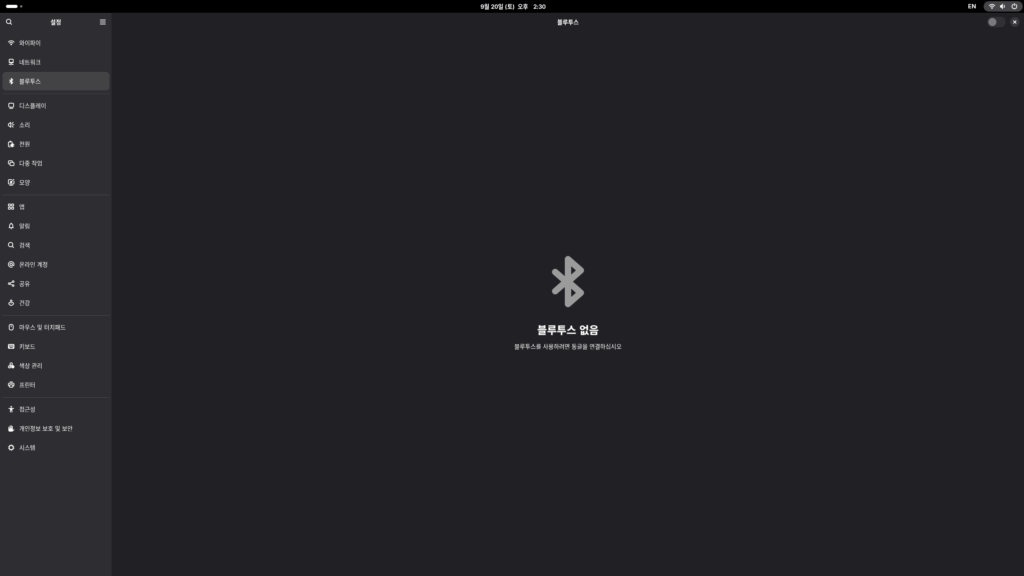
내 컴퓨터의 메인보드는 ASUS ROG STRIX B850-I WIFI 모델. 기본으로 블루투스 칩셋이 내장되어 있는 모델로, 블루투스 연결을 위해 동글이 필요 없는 모델이다. 이에, 인터넷 검색과 ChatGPT를 통해 이런 저런 시행착오를 거쳤고, 다른 사람들은 좀 더 수월하게 해결할 수 있게 이 글을 작성한다.
성공한 방법을 보려면 5. 해결 방법으로 바로 넘어가자!
참고로 난 해결이 계속 안되기에 메인보드가 문제있는 건가?란 생각에 AS 연락을 해보려고 하기까지 했다.
1. BIOS 설정 확인
가끔 가다 BIOS 상에서 와이파이와 블루투스 기능이 비활성화 되어 작동하지 않는 경우가 있다고 한다.
먼저 부팅 시 F2를 계속 연타하여 BIOS에 들어갔고, 해당 설정을 확인해봤는데 이상이 없었다.
해결 실패.
2. 블루투스 서비스 수동 실행
우선 터미널에서 블루투스 관련 확인 과정을 거쳤다.
2-1. 서비스 상태 점검
sudo systemctl status bluetooth해당 명령어를 터미널에 입력해 블루투스 상태를 확인했는데
bluetooth.service – Bluetooth service
Loaded: loaded (/usr/lib/systemd/system/bluetooth.service; enabled; preset>
Drop-In: /usr/lib/systemd/system/service.d
└─10-timeout-abort.conf
Active: inactive (dead)
Docs: man:bluetoothd(8)
위와 같이 떴는데, Active: inactive (dead)에서 블루투스 활성화가 안되어 있음을 알 수 있다.
2-2. 수동 실행
이후 ChatGPT는 이를 수동 실행하면 된다면서, 해당 코드를 알려줬다.
sudo systemctl start bluetooth말그대로 블루투스를 켜는 명령어인데, 사실 내 본래 문제는 내장된 블루투스가 인식이 안되는 거였기에 이 명령어를 입력한다고 해서 인식되지 않은 블루투스가 인식이 될리가 없다.
코드를 입력하니 아무런 변화 없이 끝.
해결 실패.
3. 펌웨어 업데이트
블루투스 드라이버가 컴퓨터에 설치되지 않거나 문제가 생겨 연결이 안되는 경우가 있다기에 펌웨어 업데이트를 진행해 보았다.
sudo dnf update --refresh
sudo dnf install linux-firmware그러나 펌웨어를 업데이트 하고 나서도 변함은 없었다.
해결 실패.
4. 전원 차단
그렇게 포기하려고 하던 찰나, BIOS에서 와이파이와 블루투스 기능을 끈 이후 10분 가량을 두면 블루투스가 돌아온다는 정보가 있어 시행해봤다.
BIOS에서 비활성화하고, 전원 코드를 아예 뽑은 후 한 20분 가만히 뒀다. 이후 다시 활성화한 다음 부팅을 하니, 성공! 블루투스가 성공적으로 잡히기 시작했다.
5. 해결 방법
시행착오는 싹 빼고, 순서대로 적어보겠다.
5-1. hciconfig
우선 터미널에
hciconfig를 입력해준다.
hci0: Type: Primary Bus: USB
…
정상적이라면 위와 같이 떠야 하는데, 아무것도 안 뜨는 경우가 있을 거다. 이 경우는 PC에서 블루투스 칩셋을 아예 인식하지 못한 상태로, 주로 하드웨어 문제이거나(장치 불량, 연결 문제 등), 드물게 펌웨어가 없어서 드라이버가 로드되지 못하는 경우일 수도 있다.
5-2. BIOS
우선 BIOS 상에서 하드웨어를 막았을 수도 있기에, BIOS에 들어가 블루투스를 비활성화하지 않았나 확인해본다. 활성화된 상태였다면, 다음 단계로 넘어간다.
5-3. 펌웨어 업데이트
BIOS 상엔 문제가 없으니, 펌웨어를 업데이트 해본다.
sudo dnf update --refresh
sudo dnf install linux-firmware업데이트 후에도 블루투스가 나타나지 않는다면, 하드웨어 인식 문제일 가능성이 높다. 다만 드라이버나 커널 지원 문제도 완전히 배제할 수는 없다. 하지만 사실상 하드웨어 문제일 듯.
5-4. 전원 차단 후 재부팅
BIOS에서 WIFI와 Bluetooth를 비활성화 한 다음, 전원을 끄고 전원선을 뽑아 전원을 완전히 차단한다. 이 상태로 최소 10분 이상 둔 후에, 다시 BIOS에서 활성화한 후 부팅한다.
5-5. 수리 혹은 블루투스 동글 사용
위 단계에서도 안되면 답이 없다.
메인보드 수리를 하거나 외장 동글을 활용하자.
마치며
호기롭게 컴퓨터를 맞췄는데 블루투스 인식이 안되어 정말 고생했다. 이런 어이 없는 방법으로 해결될지는 몰랐다. ChatGPT는 이런 거 안 알려주더라. 커뮤니티에 자신의 방법을 공유한 여러 사람들에 감사를 표한다.
어쨌든 해결했으니 됐다~!
